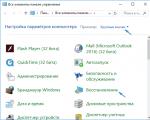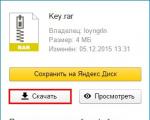Windows 10 etkinleştirme komut satırı. Windows lisansınızı nasıl değiştirir, kaldırır veya yenilersiniz. Lisans sona erme tarihini görüntüleme
Birkaç yıl önce, Microsoft dağıtmaya başladı Yeni sürüm Windows alışılmadık bir şekilde: etkinleştirme kodları ve lisans onayı olmadan yüklenen .iso görüntüleri aracılığıyla. Ancak Windows 10'u kurmuş olan kişiler, genellikle sistemi etkinleştirmek, yani Microsoft'tan satın alınan lisans kodunu girmek için müdahaleci gereksinimle karşı karşıya kalmaktadır. Aktivasyonun gerekli olup olmadığını ve nasıl gerçekleştirileceğini düşünelim.
Windows 10'u etkinleştirmem gerekiyor mu?
Birçok kullanıcının doğal bir sorusu var: aktivasyon gerekli mi? Sistem onsuz kullanılabilir ve ilk bakışta hiçbir kısıtlama görünmez. Yani belki Windows 10'u etkinleştirmeniz gerekmez mi?
Ancak, etkinleştirilmemiş bir işletim sisteminde bazı işlevler engellenir. En önemlisi değil - sadece kişiselleştirme ayarları, ancak siz sistemi etkinleştirene kadar değiştirilemezler.
Bu, en sevdiğiniz kedinin fotoğrafını masaüstünüze koyamayacağınız veya daha fazla simge simgesi oluşturamayacağınız anlamına gelir.
Ek olarak, ekranda her zaman sinir bozucu bir aktivasyon hatırlatıcısı var, bu da herhangi bir kısıtlama getirmese de sinirler için harika.
Dolayısıyla, kişiselleştirmenin sistemde çalışıp çalışmadığını umursamıyorsanız, etkinleştirilmemiş Windows 10'da güvenle kalabilirsiniz. Sistemle çalışmak size zarar vermez.
Ancak aktivasyon hatırlatıcısı ve kişiselleştirme kısıtlamaları size rahatsızlık veriyorsa, sistemin etkinleştirilmesi gerekecektir.
Aktivasyon yöntemleri
Microsoft, Windows 10'a birkaç kez yatırım yaptı Farklı yollar aktivasyon:
- Kurulum sırasında;
- karşısında Windows seçenekleri;
- komut satırını kullanarak;
- telefonla.
Ayrıca, her biri kendi ihtiyaçlarına yönelik birkaç lisans türü vardır:
- OEM etkinleştirme, yeni bilgisayarlarda yaygın olarak kullanılan bir lisans türüdür. Sistem bilgisayar üreticisi tarafından etkinleştirilir ve lisans kodu cihazla birlikte alıcıya verilir. Windows önceden yüklenmiş bir bilgisayar satın aldıysanız, büyük olasılıkla bir OEM lisansınız vardır. Bu durumda sistem internet kullanılmadan devreye girer. Bu yaklaşımın ana dezavantajı bir bilgisayara bağlanmasıdır: içindeki herhangi bir bileşeni (çoğunlukla anakartı) değiştirirseniz, lisans kaybolabilir;
- KMS aktivasyonu firmalar tarafından kullanılmaktadır. Bu tür bir lisans, şirket içinde birden çok anahtarı (birkaç bine kadar) yönetmeye ayrılmış bir sunucunun varlığını varsayar. Bu yöntem özel kullanıcılar için işe yaramaz.;
- FFP veya Perakende, kullanıcı tarafından doğrudan Microsoft'tan (diskten veya ağ üzerinden) satın alınan sistemin "kutu" versiyonudur. Windows 10 durumunda, etkinleştirilmemiş görüntü ücretsiz olarak mevcut olduğundan, genellikle yalnızca anahtar satın alınır. Genellikle pahalıdır, ancak beze bağlanmaz. Ayrıca, sistemin bir kopyasının farklı bilgisayarlara birkaç kez yüklenmesi anlamına gelen bir MAK çeşidi de vardır;
- Dijital Yetki (dijital bağlama) - ücretsiz olarak güncellenen cihazlarda kullanılan bir yöntem lisanslı Windows 7 veya 8'den sürüm 10'a. Bir Microsoft hesabına bağlı ve paralel olarak - belirli bir bilgisayara. Aslında, OEM lisansının özel bir durumudur.
Bu nedenle, herhangi bir bilgisayarda, donanım yapılandırmasından bağımsız olarak sonsuza kadar kayıt almak istiyorsanız, seçiminiz Perakende'dir ve etkinleştirme ile uğraşmak istemiyorsanız, önceden yüklenmiş OEM lisansına sahip bir bilgisayar en iyisidir. uygun. Her durumda, çok az şey kullanıcının kendisine bağlıdır: sahip olduğunuz sistem bir veya başka tür lisans altında zaten "keskinleştirilmiştir" (tabii ki korsan değilse).
Çoğu zaman sistem, kullanıcının Windows'u alma şekline bağlı olarak Perakende veya OEM olarak etkinleştirilir.
Bilgisayar ayarları aracılığıyla etkinleştirme
Etkinleştirmenin en kolay yolu bilgisayar ayarlarıdır. Bunun için bir anahtar ve internet bağlantısı gerekir.

Bu yöntem varsayılan olarak kabul edilir ve mevcut olanların en basitidir. Ancak, ağ bağlantısı yoksa, bununla ilgili sorunlar ortaya çıkabilir. Sonra diğer yöntemler kurtarmaya gelir, özellikle bir telefon görüşmesi.
Komut satırı aktivasyonu
Bu yöntem, etkinleştirme komut dosyasını doğrudan çalıştırmayı içerir. Bir komut istemi konsolu açın ve aşağıda listelenen komutları girin. Ayrıca bir anahtara ve internet erişimine ihtiyacınız olacak.

Video: Komut Satırı Aktivasyonu
Telefonla aktivasyon
İnternet üzerinden etkinleştirmeye ek olarak, Windows 10'da kullanarak bir anahtar kaydetmek mümkündür. telefon görüşmesi... Bu, Windows seçenekleri veya komut satırı konsolu aracılığıyla yapılabilir. Örnek olarak konsolu kullanarak bir telefon kullanarak etkinleştirmeyi düşünelim.

Anakartı değiştirdikten sonra ne yapmalı
Yukarıda açıklandığı gibi, bazı durumlarda Windows 10 aktivasyonu bilgisayarın ana kartına bağlıdır ve değiştirildiğinde kaybolabilir. Bu sorun yalnızca sistemi OEM veya dijital bağlama kullanılarak etkinleştirilen kullanıcılar için geçerlidir. "Bir kutuda" bir sistem satın alan kullanıcılar buna rastlamaz.
Önceden, bu gibi durumlarda teknik desteğe başvurmanız gerekiyordu. Neyse ki Microsoft, sorunu hızla düzeltti ve bir sonraki güncellemede aktivasyonu geri yüklemek için bir özellik ekledi. düzenli araçlar bir Microsoft hesabı aracılığıyla.

Microsoft, etkinleştirmeyi geri yüklerken sorunların ortaya çıkabileceğini not eder ve bunun hangi durumlarda olabileceğini açıklar:
- lisanssız bir kopyayı veya başlangıçta etkinleştirilmemiş bir sistemi yeniden etkinleştirmeye çalışıyorsanız;
- yeniden etkinleştirmenin gerçekleştiği cihaz orijinalinden çok farklı (başka bir deyişle, tamamen farklı);
- orijinal olarak yüklenmiş olan Windows sürümü etkinleştirilmemiştir;
- olası etkinleştirme sayısı aşıldı;
- sistemde birden fazla yönetici hesabı var, bunlardan birinden yeniden etkinleştirme zaten yapılmış;
- sistem kuruluşa ait ticari bir lisansa sahiptir.
Yukarıdaki koşullardan hiçbiri karşılanmazsa ve sistem yeniden etkinleştirilemezse, Microsoft teknik desteğe başvurmanız gerekir.
Yeniden kurulumdan sonra etkinleştirme
OEM lisansı olması durumunda, aktivasyon Windows'u yeniden yükleme 10, ekipmana bağlanma nedeniyle otomatik olarak gerçekleşir. Yeniden kurulum sırasında herhangi bir anahtar girmenize gerek yoktur.
Bazen lisans hemen geri yüklenmez. Bu durumda 24 saat içinde beklemeniz ve etkinleştirme başarısız olursa Microsoft teknik desteğe başvurmanız gerekir.
Perakende sürümü ile her şey biraz daha karmaşıktır.
Yeniden yüklemeden önce kullanıcı, Windows'u satın aldığında kendisine verilen lisans anahtarını kaydetmekle yükümlüdür. Sistem "bir kutuda" satın alınırsa, anahtar genellikle içinde yazılır; resmi Microsoft çevrimiçi mağazasından satın alındığında, anahtar ağ üzerinden gönderilir.
Bu anahtar, sistem yeniden kurulurken girilmelidir. Bu durumda, aktivasyon hemen çalışacaktır. Unutmayın: Bu anahtarla etkinleştirilen önceki Windows kopyasını silene kadar onu kullanamazsınız.
Ayrıca sistem bir bilgisayardan kaldırılana kadar aynı anahtarla başka bir bilgisayarda etkinleştirilemez.
Yeniden yükleme sırasında etkinleştirme hataları ortaya çıkarsa, sistemin farklı bir sürümünü yüklüyorsunuz veya yanlış anahtarı girdiniz. Aktivasyon olmadan kuruluma devam edin ve ardından farklı kayıt seçeneklerini kullanarak sistemi mevcut anahtarla etkinleştirin. Çalışmazsa, Microsoft desteğine başvurun.
Aktivasyon hatırlatıcısı beklenmedik bir şekilde görünürse ne yapmalı
Sistemin uzun süredir etkinleştirildiği, bilgisayarda hiçbir şey değişmediği, ancak aniden etkinleştirme ihtiyacı hakkında bir hatırlatma göründüğü oluyor. Bunun en olası nedeni, lisansa zarar veren üçüncü taraf yazılımların yüklenmesidir.
Aktivasyon anahtarınızı hatırlamanız tavsiye edilir. Ancak, unuttuysanız, o zaman ücretsiz yardımcı programİndirebileceğiniz ShowKeyPlus, ilk açılışta kullanıcıya sisteminde hangi anahtarın kurulu olduğunu söyleyecektir.
"Başlat - Ayarlar - Güncelleme ve Güvenlik - Etkinleştirme" yoluna gidin ve "Ürün kodunu değiştir" seçeneğini seçin ve ardından açılan pencereye anahtarı girin. Bu işe yaramazsa, komut satırı konsoluna aşağıdaki komutları yazarak zorunlu yeniden etkinleştirmeyi deneyin:
vbs –rearm - yeniden etkinleştirmeyi başlat, yeniden başlat ve anahtar girişi gerekli;
lmgr.vbs / ato - önceki komut yardımcı olmadıysa kullanılan zorunlu lisans kontrolü;
slmgr.vbs / ipk<ключ> - manuel değiştirme anahtarı, ilk iki seçenek yardımcı olmadıysa.
Sorunu manuel olarak çözemezseniz, Microsoft desteğine başvurmalısınız.
Bunun istisnası korsan sistemlerdir: aktivasyonla ilgili sorunların içlerinde oldukça doğal olduğu açıktır.
Video: aktivasyon "uçtu" ise ne yapmalı
Windows 10 etkinleştirme sorunları ve hataları
“İlk on” aktivasyon sistemi tüm Windows hattında en mükemmel olmasına rağmen, bazen problemler ve hatalar da ortaya çıkar. Bazılarını zaten düşündük (anakartı değiştirirken aktivasyon kaybı, yeniden kurulum sırasındaki nüanslar, “başarısız” aktivasyon). Şimdi daha fazla konuşalım Yaygın hatalar doğrudan aktivasyon işlemi sırasında ortaya çıkar.
Ürün anahtarı engellendi
Böyle bir hatanın birkaç nedeni olabilir, ancak en yaygın olanı iki tanesidir:
- temiz Windows 10 yüklemeye çalışıyorsunuz ön güncelleme ve kullan eski anahtar;
- aktivasyon sunucuları meşgul.
1511 güncellemesinden sonraki ilk seçenek olmamalı. Kontrol etmek Windows güncellemeleri 10 ve aktivasyonu tekrar deneyin. Çalışmazsa, Microsoft ile iletişime geçin.
İkinci durumda, tek yapmanız gereken bir süre beklemek. Sunucular kaldırıldığında, aktivasyon başarılı olacaktır.
Lisans geçersiz
Birbirine benzeyen ve benzer nedenlerle ortaya çıkan bir takım hatalar vardır:
- 0xC004F034 hatası: lisans alınamadı veya geçersiz;
- 0xC004F050 hatası: Girilen ürün anahtarı geçersiz;
- hata 0xC004E016: Ürün anahtarı yüklenirken bir hata oluştu.
Çoğu zaman, girdiğiniz anahtarın korsan olması durumunda ortaya çıkarlar. Başka bir seçenek - Windows'u yanlış sürümün bir anahtarıyla etkinleştirmeye çalışıyorsunuz (örneğin, Pro sürümü - Home'dan bir anahtarla). Bu durumda lisansınıza karşılık gelen sistem imajını indirip kurmanız gerekir.
Bir lisansı kontrol ederken hatalar
- Hata 0xC004C4AE: Doğrulama hizmeti bozuk Windows ikili dosyaları algıladı.
- Hata 0xC004E003: Yazılım Lisans Hizmeti, lisansı kontrol ederken bir hata bildirdi.
Bu hatalar çoğunlukla, lisanssız bir kopya kullanarak Windows 10'a yükseltmeye çalıştığınız anlamına gelir. Durum böyle değilse, hata büyük olasılıkla bazı üçüncü taraf yazılımlardan kaynaklanmaktadır. Sistemi, bu yazılımın içinde olmadığı ana geri almanız önerilir.
Aktivasyon sırasında ağ sorunu
Bu hata, sistem kendini ağ üzerinden etkinleştiremezse ortaya çıkar ve bilgisayarın İnternet'e bağlı olmadığı anlamına gelir. Ağ kartı sürücülerinizi ve güvenlik duvarı ayarlarınızı kontrol etmeniz önerilir: bunlar, etkinleştirme programının ağa erişmesini engelleyebilir.
Başlangıçta bilgisayarınızda İnternet yoksa, çıkış yolunuz telefonla aktivasyondur.
Windows aktivasyon kontrolü
Aygıt etkinleştirme durumu, lisans türü ve sistem sürümü, bilinen yol izlenerek kontrol edilebilir: "Başlat - Ayarlar - Güncelleme ve Güvenlik - Etkinleştirme". Bu verilerin saklanması gereken yer burasıdır.
Aktivasyon, komut satırı kullanılarak da kontrol edilebilir: slmgr / xpr komutu, aktivasyon durumunu içeren bir iletişim kutusu göstermelidir.
 Etkinleştirmeyi konsol üzerinden kontrol etmek, Windows lisansının durumunu ve türünü öğrenmenin yollarından biridir.
Etkinleştirmeyi konsol üzerinden kontrol etmek, Windows lisansının durumunu ve türünü öğrenmenin yollarından biridir. Video: Windows lisansınızı nasıl kontrol edersiniz
Windows 10 aktivasyonu isteğe bağlıdır ve kullanıcı sistemle onsuz çalışabilir. Ancak, bu işletim sisteminin etkinleştirildiği çeşitli yollar onu kaydetmeyi kolaylaştırır ve ekipmanı yeniden kurduktan veya değiştirdikten sonra lisansı kolayca geri yükleyebilirsiniz. Hatalar göründüğünde, size nitelikli yardım sağlayacak olan Microsoft teknik desteği her zaman mevcuttur.
Son zamanlarda (nedeniyle Windows çıkışı 10), ağda çok sık bir görüş var: Windows 10 etkinleştirme sistemi çok değişti, etkinleştirme artık cihaza ve Microsoft hesabına bağlı ve anahtara artık gerek yok. Çoğu zaman, bu görüşü içeren makalelere bağlantılar, anlaşmazlıklarda argüman olarak kullanılır. Bunun gerçekten böyle olup olmadığını anlamaya çalışalım.
"Bu bilgi nereden geliyor?" sorusuna genellikle Gabriel Aul'a veya Microsoft'taki başka birine böyle bir şey söyleyerek atıfta bulunur. En iyi ihtimalle, bunun gibi alıntılar verilir:
Cihazınızda daha önce Windows 10'un orijinal bir kopyasını etkinleştirdiyseniz, aynı sürümün Windows 10 Insider Preview sürümlerini bir ürün anahtarı girmenize gerek kalmadan etkinleştirebileceksiniz. Bu da olacak seni etkinleştirmek Windows Insider Preview'ı cihazınızda artık istemiyorsanız, bir ürün anahtarı girmeden Windows 10'un en son genel sürümünü yeniden yüklemek için.
Dikkatli okuyucu (biraz İngilizce'ye aşina), alıntıda aktivasyon sistemindeki herhangi bir değişiklikle ilgili bir kelime olmamasına dikkat edecektir. Ve kişisel olarak, Microsoft'un veya çalışanlarının bu tür değişiklikleri bildireceği tek bir resmi kaynağa rastlamadım.
Şimdi pratik kısma geçelim:
VMware Player'da oluşturun sanal makine(Windows 10 x64 için), ağa erişimini engelleyin (her ihtimale karşı) ve Windows 10'u buna yükleyin.

Efsane 1 - Windows 10 kuruldu anahtarsız: Windows 10'da Microsoft, kurulum aşamasında (Windows 7'de olduğu gibi) ürün anahtarı girmeyi atlama özelliğini geri verdi, durum gerçekten böyle. Ancak, işletim sistemi bir anahtar olmadan mı kurulu?


V kurulu sistem komut satırını açın (yönetici olarak) ve "slmgr.vbs / dlv" komutunu girin:

Gördüğünüz gibi, sistemde zaten bir anahtar (3V66T) var veya daha doğrusu:
- Pro sürümü için VK7JG-NPHTM-C97JM-9MPGT-3V66T,
- Ev sürümü için YTMG3-N6DKC-DKB77-7M9GH-8HVX7,
- veya Ev SL için BT79Q-G7N6G-PGBYW-4YWX6-6F4BT.
Efsane 2 - Windows 10 etkinleştirmek anahtarsız: anahtarın hala sistemde olduğunu öğrendik. Şimdi aktivasyon ile elimizde ne var bir bakalım: "Başlat / Ayarlar / Güncelleme ve Güvenlik / Aktivasyon".

Şebekeye erişim olmadığı için sistem, aktivasyon için İnternet'e bağlanmamızı veya telefonla etkinleştirmemizi önerir. Anahtarı sistemden çıkarırsak ne olacağını görelim (sonuçta efsaneye göre buna gerek yok) "slmgr.vbs / upk".


Görünüşe göre gereksiz bir ürün anahtarına şaşırtıcı bir şekilde birçok referans var ve sistemi onsuz etkinleştirmek için tek bir öneri yok. Görünüşe göre "çarpık Hindular" yine bir şeyleri karıştırmış.
Efsane 3 - şimdi aktivasyon bir bilgisayara bağlı, bir anahtara değil: telefon aktivasyonuna geri dön (ile yüklü anahtar 3V66T), ülkemizi seçin ve bir sonraki adımda böyle bir pencere görüyoruz:

Bu dokuz sayı dizisi nedir? Ve bu, bir anahtar demeti (sistemde kurulu) ve ekipman (bu sistemin kurulu olduğu) temelinde elde edilen bir tanımlayıcıdır. Aktivasyon sırasında bu tanımlayıcı sunucuda saklanır ve bir yanıt kodu oluşturulur (yalnızca bu tanımlayıcı için uygundur). Bilgisayar yapılandırmasında önemli değişiklikler yaparsanız, sistemi aynı anahtarla başka bir bilgisayara kurun veya bu bilgisayarda ürün anahtarını değiştirin - tanımlayıcı değişecek, sunucuda kayıtlı olanla eşleşmeyecek ve etkinleştirme gerçekleştirilmeyecektir. gerçekleştirildi.
Windows bu mekanizmayı daha önce bir aygıta bağlanmak için kullandı, ancak bu bağlamanın (hem önce hem de şimdi) bir anahtar içerdiğini (bu olmadan bir tanımlayıcı oluşturulmayacaktır) anlamak önemlidir.
"Kutulu" anahtarların diğer cihazlara aktarma hakkına sahip olduğunu belirtmekte fayda var (yani, kutulu Windows'u bir cihazdan kaldırıp başka bir cihaza yükleyebilirsiniz), bu durumda sunucu ("kutulu" anahtarı tanıyan) kaydedecektir. yeni tanımlayıcı ve yeni cihazdaki sistemi etkinleştirin.
Efsane 4 - Windows 10 aktivasyonu bir Microsoft hesabına bağlı: yukarıda, sistemi zaten kurduk ve (telefonla) etkinleştirebildik - bir Microsoft hesabından tek bir söz etmeden. Bir sistem kursanız bile (ağ erişimi ile), yükleyici bir hesaba bağlanmama seçeneği sunar:

İnternete hiç bağlanmamış (telefonla etkinleştirilen) veya bir Microsoft hesabına hiç bağlanmamış (yerel bir hesap kullanarak) bir cihazın (hiç kimsenin oluşturmadığı) bir hesaba nasıl bağlanabileceği bir sır olarak kalır.
Efsane 5 - hiç anahtar olmayacak: olacak! Hem kutularda hem de BIOS'ta gömülü anakartlar(Windows 10 ile önceden yüklenmiş cihazlar). Anahtar, Windows'u bir şekilde satın aldığınızın tek kanıtıdır (etkinleştirme sunucusu için).
Eh, şimdi sonuçta nelerin değiştiği hakkında biraz: tek bir (küçük) değişikliğin aktivasyon mekanizmaları ile ilgisi yoktur. Sadece Windows 7 / 8.1'i 10'a (güncelleme sırasında) güncelleyen herkes aynı kurulum anahtarlarıyla (varsayılan olarak) etkinleştirildi, bu nedenle Windows 10'u aynı cihaza (temiz) yeniden yüklerken, anahtarı girmenize gerek yoktur (montajcı, sistemin etkinleştirildiği anahtarın yerine geçecektir).
Ancak bu "şövalye hareketi" küçük bir sorun yaratır (kutulu lisans sahipleri için), çünkü Windows 10 lisans sözleşmesine göre:
B. özerk yazılım... Yazılım bağımsız olarak satın alındıysa (ve ayrıca yazılım bağımsız bir sürümden güncellendiyse), yazılımı sahip olduğunuz başka bir cihaza aktarabilirsiniz. Ayrıca, (i) o yazılımın ilk lisanslı kullanıcısıysanız ve (ii) yazılımı başka bir kişiye ait bir cihaza aktarabilirsiniz. Yeni kullanıcı bu anlaşmanın şartlarını kabul eder. Yazılımı aktarmak için onaylı bir destek olmak veya yazılımı aldığınız ortam. Yazılımı yeni bir cihaza aktarmadan önce, onu önceki cihazınızdan kaldırmanız gerekir. Lisansların birden fazla cihaz arasında paylaşılması amacıyla yazılım aktarımı yasaktır."
Onlar. Windows 10 lisansı (kutulu Windows 7 / 8.1'in güncellenmesiyle elde edilir) aktarma (zaman sınırı olmadan) ve aslında yürütme hakkına sahiptir. temiz kurulum ve 10'un başka bir cihazda etkinleştirilmesi (kendi) bir anahtar olmadan imkansızdır ve daha sonra 10'a bir güncelleme ile yeni bir cihaza kutulu bir 7 / 8.1 kurmak (Microsoft desteği, aktarım hakkını kullanmayı bu şekilde sunar) sona erecektir. 28 Temmuz 2016'dan sonra ücretsiz. Ama bu zaten farklı bir konuşma…
- bu makalenin ilerleyen kısımlarında ele alacağımızdan oldukça basit ve anlaşılır bir prosedür (en azından az ya da çok). Lisansla daha gelişmiş ve karmaşık bir şey yapmak istiyorsanız, örneğin ürün anahtarını kaldırma/değiştirme, çevrimiçi etkinleştirme gerçekleştirme veya etkinleştirme süresini uzatma gibi şeyler. Yapılan basit bir aktivasyon kadar kolay değil standart yollarla Kullanıcı dostu bir grafik arayüze sahip bir işletim sistemi, ancak o kadar da karmaşık değil. Bu yazımda sizlere bunu nasıl ve ne ile yapabileceğiniz hakkında bilgiler vereceğim.
Başlat menüsünü açıp Ayarlar'ı seçerek ulaşabileceğiniz Güncelleme ve Güvenlik penceresinde bulunan standart aktivasyon arayüzünde bulunmayan özellikleri sağlayan ve Windows'ta bulunan Slmgr.vbs adlı bir komut satırı aracı bulunmaktadır.
İlk olarak: yönetici haklarına sahip bir komut istemi açın
Slmgr.vbs kullanmak için bu gereklidir. Windows 10 veya 8'de, tıklayın sağ tık fareyi Başlat düğmesi (veya Win + X klavye kısayolu) üzerine getirin ve "Komut İstemi (yönetici)" seçeneğini seçin. Windows 7'de, Başlat menüsünde, Tüm Programlar> Sistem Araçları altında Komut İstemi'ni bulun. Üzerine sağ tıklayın ve "Yönetici olarak çalıştır" ı seçin.
Aktivasyon / lisans bilgilerini görüntüleme
Temel lisans ve etkinleştirme bilgilerini görüntülemek için, hangi Windows sürümüne sahip olduğunuzu söyleyen aşağıdaki komutu çalıştırın, ürün anahtarının bir parçası, böylece sistemin etkinleştirilip etkinleştirilmediğini belirleyip size gösterebilirsiniz.
Daha fazla almak için detaylı bilgi Etkinleştirme kimliği, kurulum kimliği ve diğer ayrıntılar dahil olmak üzere lisans ayrıntıları için aşağıdaki komutu girin:

Lisans sona erme tarihini görüntüleme
Sistemin mevcut aktivasyon periyodunu öğrenmek için aşağıdaki komutu kullanın. Örneğin, ev bilgisayarları için perakende lisansları sürekli olarak etkinleştirildiğinden ve hiçbir zaman sona ermeyecek, komut ticari KMS organizasyonları ve sunucuları için faydalı olacaktır. Ancak lisansınızın son kullanma tarihini kontrol edebilir ve kalıcı olduğundan emin olabilirsiniz.

Ürün anahtarı nasıl kaldırılır
Slmgr.vbs kullanarak mevcut Windows sisteminin ürün anahtarını da kaldırabilirsiniz. Aşağıdaki komutu yürüttükten sonra bilgisayarınızı yeniden başlatın ve işletim sisteminizde bir ürün anahtarı olmayacak, bu da Windows'un lisanssız olarak devre dışı kalacağı anlamına geliyor.
Bu, gerekirse lisansı başka bir bilgisayara aktarmanıza olanak tanır. Örneğin, bağış yapmak istiyorsanız eski bilgisayar arkadaşım, ama lisansı kendine saklamak istiyorsun. Ancak, bildiğiniz gibi, Windows aktivasyonu, kurulu olduğu bilgisayarın donanımına "bağlı" olacak, bu yüzden onu aynen bu şekilde aktaramayacaksınız, ancak yine de mümkün, ancak şimdi bununla ilgili değil. (Bu sonraki makalelerde olacak).
Lisans anahtarını kaldırmak için komut satırına aşağıdaki komutu girin:

Ancak komut, etkinleştirmeyi tamamen kaldırmaz. Windows ayrıca, bazen bilgisayar ayarları sırasında ve anahtar hırsızlığını önlemek için gerekli olduğundan, ürün anahtarını kayıt defterinde de saklar. kötü amaçlı yazılım bu kayıt defterine erişebilir. Ek olarak, bilgisayarın gelecekteki sahibi (bilgisayar konusunda az çok bilgiliyse) anahtarı kayıt defterinden kolayca kaldırabilir, bu nedenle aşağıdaki komutla anahtarı kayıt defterinden de silmelisiniz:

Ürün anahtarı nasıl kurulur veya değiştirilir
slmgr.vbs ile yeni bir ürün anahtarı girebilirsiniz. eğer sistem Windows zaten etkinleştirildiğinde, aşağıdaki komutu kullanarak eski anahtarı yeni geçerli bir anahtarla değiştirebilirsiniz (##### - ##### - ##### - ##### - ##### enter yeni bir anahtar). Bundan sonra, bilgisayarınızı yeniden başlatmanız önerilir.
Bunu bilgisayar ayarlarındaki aktivasyon ayarları ekranından da yapabilirsiniz ancak sonraki komut komut satırından yapmanızı sağlar:
slmgr.vbs / ipk ##### - ##### - ##### - ##### - #####

Windows etkinleştirme
Windows etkinleştirme çevrimiçi
Bir sonraki komutla, Windows'u İnternet üzerinden etkinleştirmeyi deneyebilirsiniz.

Windows çevrimdışı etkinleştirme
Çevrimdışı etkinleştirme için kurulum kimliğini (ID) almak için aşağıdaki komutu çalıştırın:
Şimdi sistemi telefonla etkinleştirmek için bir onay kodu almanız gerekiyor. Resmi Microsoft Windows Etkinleştirme Yardım sayfasına gidin. Verilen talimatlara göre, Microsoft Ürün Aktivasyon Merkezi'ni arayın (bunda yanlış bir şey yok, robotun talimatlarını izleyeceksiniz) ve yukarıda elde edilen kurulum kimliğini sağlayın ve bir aktivasyon kodu alacaksınız (her şeyin başarıyla onaylanması durumunda) ). İnternet bağlantısı olmadan Windows sistemini etkinleştirmenize yardımcı olabilir.
ACTIVATIONID'yi Aktivasyon Kimliğinizle değiştirin. hangisini aldın:
slmgr.vbs / atp ACTIVATIONID
Bundan sonra, işletim sisteminizin etkinleştirildiğinden emin olmak için aşağıdaki komutları kullanabilirsiniz:
slmgr.vbs / dli veya slmgr.vbs / dlv

aktivasyon nasıl yenilenir
Örneğin, sizden bir ürün anahtarı istemeye başlamadan önce 30 günlük deneme süresi olan Windows 7'yi ele alalım. Deneme süresini uzatabilirsiniz, yani. aşağıdaki komutu çalıştırarak bu deneme süresini 30 güne sıfırlayın.
slmgr.vbs / Silahlandırma
Ancak deneme süresini defalarca ve sonsuza kadar uzatamazsınız - komut yalnızca birkaç kez kullanılabilir. Kaç kez bilmek istiyorsanız slmgr.vbs / dlv komutunu girin. Tam olarak hatırlamıyorum, ancak her sürüm için kendi “sayısına” sahip gibi görünüyor. Windows 7'de yanılmıyorsam 3 kez, 5 kez de Windows Server 2008 R2. Windows 10 dışında, seçenek önceki tüm sürümlerde çalışır.

Uzak Bilgisayarlar için Slmgr.vbs Kullanma
Genellikle Slmgr geçerli bilgisayarda çalışır, ancak erişiminiz varsa ağdaki bilgisayarları uzaktan yönetme olanağınız vardır. Örneğin, aşağıdaki ilk komut geçerli bilgisayar için geçerlidir ve ikincisi uzak bilgisayar... Bilgisayar adını, kullanıcı adını ve şifreyi bilmeniz yeterlidir.
slmgr.vbs / seçenek
slmgr.vbs bilgisayar adı kullanıcı adı şifre / seçenek
Sistem aktivasyonu ile ilgili diğer komutlar Slmgr.vbs komutu ile kullanılabilir. Daha fazla ayrıntı için Slmgr.vbs Seçeneklerine bakın.
Bilgisayarın işletim sistemi oynuyor önemli rol Bilgisayarın kullanıcı tarafından kullanımında. Sonuçta, onun sayesinde cihazımızı kullanabiliriz. Onsuz, bir bilgisayar veya dizüstü bilgisayar, birlikte iyi çalışamayan bir grup fiziksel bileşen haline gelir.
İşletim sistemleri belirli şirketlerin sıkı çalışmasının sonucu olduğu için paraya mal oluyor. Peki, toplumda ne oldu, korsan versiyonunu kullanmak varken neden bir şey satın alıyorsun.
Windows 10 ile de. Lisans anahtarlarıyla etkinleştirilebilecek bir işletim sistemi için neden iyi para ödeyesiniz veya özel araçlar... Bu makale, KMSTools yardımcı programını kullanarak Windows 10'un nasıl etkinleştirileceğini tartışacaktır. Ayrıca, lisans anahtarlarının ne olduğunu, nereye yerleştirileceğini ve keygen kullanarak nasıl bulunacağını açıklayacaktır.
Onlar ne için?
Windows 10'u yükledikten sonra önyüklenebilir flash sürücü veya diskten, hemen 30 günlük bir deneme süresine sahip olacaksınız. Bu süre zarfında bilgisayarınızı herhangi bir kısıtlama olmaksızın güvenle kullanabilirsiniz.
Deneme süresi bittikten sonra bilgisayar büyük ölçüde yavaşlamaya başlayacak ve masaüstünde sağladığınız resim yerine siyah bir arka plan ve sistemi etkinleştirmenizi hatırlatan bir yazı belirecektir. Windows'un normale dönmesi için sistemi etkinleştirmeniz gerekir.
Bu iki şekilde yapılabilir:
- Lisans anahtarları - önce bunları İnternette bulmanız ve sonra kullanmanız gerekir.
- Çeşitli aktivasyon programları - onlarla her şey daha kolay, başlatıldı, etkinleştirildi ve hepsi bu.
Nereye eklenir?
Programlarla her şey son derece basitse, tuşlarla her şey biraz daha zordur. Anahtar bulunduktan sonra, onları nereye yerleştireceğiniz ve daha sonra onlarla ne yapılacağı sorusu ortaya çıkar.
Lisans anahtarının nereye ekleneceğini bulmak için şu tuş kombinasyonuna basın: "Win + X".

Bilgi eklemek için kalır ve İleri'ye tıklayın. Hepsi bu, Sistem aktivasyonunu kullanarak lisans anahtarı Tamamlandı. Ancak, ihtiyacınız olabileceğinden, bu makaleyi kapatmak için acele etmeyin. ek bilgi sistemin etkin olup olmadığının nasıl kontrol edileceği veya önceden kullanılmış bir anahtarın nasıl silineceği hakkında.
KMSTools'u Yükleme
İlk olarak web sitemizden arşivi indirmeniz gerekmektedir. doğru programlar... Bu adımı tamamladıktan sonra, klasörü sıkıştırılmış dosyadan sizin için uygun olan herhangi bir konuma taşımanız gerekir.
Klasörün içeriği tam olarak şöyle görünür:

İşte bu, program tamamen bilgisayarımıza yüklendi. Ek bir işlem gerekmez, her şey basit ve açıktır.
Çöp Toplayıcı: anahtarları toplamak

Liste
Bu küçük çalışma tuşları listesine bir göz atabilir ve deneyebilirsiniz:
- KCHDY-NJD6B-WT29Q-BQXKV-CYQ8F
- NWY9Q-VT449-64DGY-8PGXY-7MF4R
- WM9XX-NMDQT-9T646-F8VRP-D67WF
- 39GQF-N63MD-TJXHX-FPB8F-HQT2J
- X9BM6-XVJQ2-WGKH6-K94C9-6T7WM
- Q2T3Y-CYMCH-CPTJM-4JWXT-Q9P7G
- V63XD-DXY6X-8DQ2F-PTPWB-WMPMK
- TV2G8-6TRXY-8MT79-8BFCQ-PMMTD
- 2Q9FC-K4GTJ-8MHYQ-VWHQ3-TQGPB
- 2RKR3-4322Q-XCV4K-JGDRX-BMW4F
- 2VXCC-J9GGJ-2BWJ7-THYVC-FF9K6
- 2X4B3-66Q6W-DCVGR-3M2BT-8G7JP
- 2YX46-VW2Y9-VRBWV-VPHJ7-JJCQ8
Etkinleştirme kontrolü
Bulunan anahtarı kullandıktan veya hizmetleri kullandıktan sonra üçüncü taraf programları, işletim sisteminin etkinleştirilip etkinleştirilmediğini kontrol etme arzusu var. Başlangıç olarak, ameliyathanenin aktif olup olmadığını kontrol etmenin birkaç yolu olduğu söylenmelidir. Windows sistemi 10.
- Sistem Özellikleri penceresindeki durum
Bunu tamamlamanın en kolay yolu, birkaç tıklama yapmanız gerekiyor ve bu kadar. “Bilgisayarım” simgesine sağ tıklayıp “Özellikler”i seçerek “Sistem Özellikleri” menüsüne ulaşabilirsiniz.

Aşağıdaki pencere açılacaktır: 
Pencerenin altında görebileceğiniz gibi, sistemin mevcut aktivasyon durumunu görebilirsiniz, benim durumumda Aktif işletim sistemidir. Ayrıca aşağıda aktivasyon için kullanılan anahtarı da görebilirsiniz.
- Komut satırı
Bu yöntem herkes için değildir. Bunu tamamlamak için daha fazla eylem gerçekleştirmeniz ve ayrıca bir komut satırı açmanız gerekir. Çoğu insan, kendileri için çok zor göründüğü için Komut Satırı üzerinden işlem yapmayı sevmez, ancak yine de aktivasyonu kontrol etme olasılığı vardır.

Gördüğünüz gibi Windows 10 işletim sistemim 6 Temmuz 2018'den önce etkinleştirildi. Bu gün, lisansın süresi dolacak ve tekrar etkinleştirmem gerekecek.
Nasıl silinir?
Bazen işletim sisteminin etkinleştirme anahtarını kaldırmak gerekir. Bunun için aynısı kullanılır. Komut satırı.

İşte bu kadar, yukarıdaki mesajdan da görebileceğiniz gibi, ürün anahtarı başarıyla kaldırıldı. Bundan emin olmak için tekrar "Sistem Özellikleri ve kontrol" kısmına gidiyoruz. 
Ücretsiz indirin
KMSTools (şimdiki değeri) harika program... Bu içerir en iyi yardımcı programlar, hangi anahtarların gerekli olduğunu nasıl bulacağınızı size söyleyecektir, kolayca ve onsuz yapabilirsiniz. özel çabalar Windows 10'u etkinleştirin. Ayrıca, yardımcı program, sistemi kullanıcı yardımı olmadan etkinleştirecek olan KMSAuto programını içerir. Bu çok kullanışlıdır, çünkü birkaç tıklamayla İnternette bulunan anahtarları aramanıza ve kontrol etmenize gerek kalmadan olumlu bir sonuç elde edebilirsiniz.
Keygen'i web sitemizden indirebilirsiniz. Arşiv, virüsten koruma kontrolünden geçmiştir; bu, indirmenin tamamen güvenli olduğu ve bilgisayarınıza ve sabit sürücünüzdeki dosyalara zarar vermeyeceği anlamına gelir.
Windows etkinleştirme anahtarının değiştirilmesi, özellikle sistemi sık sık yeniden yükleyen kullanıcıların dünyasında yaygın bir durumdur. Buna başvurma ihtiyacı, demo dönemi ortadan kalktığında ve sınırlı işlevselliğe sahip Windows'u aldığınızda veya bir şekilde demo sürümünüz için bir Windows anahtarı satın almaya karar verdiğinizde ortaya çıkar. Bu yüzden bugün size Windows aktivasyon anahtarını nasıl değiştireceğinizi anlatmaya karar verdik.
Modern Windows sürümleri bir aylık bir deneme süresi sağlanır, bunun ardından bir etkinleştirme anahtarı veya bir erişim kodu elde etmenin başka bir yolunu satın alması beklenir.
Bir anahtar satın almak istemiyorsanız, sisteminizi kullanma fırsatınız olacak, ancak işlevselliği önemli ölçüde sınırlı olacak, masaüstünde ilgili bir yazı olacak, masaüstü arka planı yeniden başlatıldığında her zaman siyaha dönecek ve diğer rahatsızlıklar.
Yenileme olasılığı da var deneme süresi 90 gündür, ancak bu yalnızca sistemin etkinleştirilmesini geciktirir, bu nedenle bu seçeneği ayrıntılı olarak analiz etmeyeceğiz.
Anahtarın değiştirilmesi, belirli sayıda deneme veya artık geçerli olmayan bir anahtar girdiğinizde tam engelleme gibi herhangi bir tuzakla gelmez. Eylem basittir, ilk yöntem anahtarı girmek için arayüz seçeneği olacaktır, diğerleri komut satırını ve "Çalıştır" uygulamasını kullanır, ana yöntemle başlayalım.
Çoğu zaman, gerekli adımları tamamlamak için bir yöntem yeterlidir. Sizin için en uygun yolu belirleyebilmeniz için daha çok çeşitli seçenekler açıklanmıştır.
Aktivasyon anahtarının "Sistem" üzerinden girilmesi
1. "Başlat" menüsünü açın;
2. "Bilgisayarım" kontrolüne sağ tıklayın;
3. "Özellikler" seçeneğini seçin;
 4. Sayfanın altında, gerekli pencereye yönlendirileceğiniz ilgili bir düğmenin olacağı "Windows Etkinleştirme" bölümünü göreceksiniz.
4. Sayfanın altında, gerekli pencereye yönlendirileceğiniz ilgili bir düğmenin olacağı "Windows Etkinleştirme" bölümünü göreceksiniz.
 Bu düğmeye sahip değilseniz, ancak geçerli Windows anahtarınız belirtilmişse, sistemi etkinleştiren doğrulanmış bir kodunuz zaten vardır. Herhangi bir nedenle bu yöntemi kullanmakta başarısız olduysanız, sizin için aynı kullanım kolaylığına sahip başkaları da var.
Bu düğmeye sahip değilseniz, ancak geçerli Windows anahtarınız belirtilmişse, sistemi etkinleştiren doğrulanmış bir kodunuz zaten vardır. Herhangi bir nedenle bu yöntemi kullanmakta başarısız olduysanız, sizin için aynı kullanım kolaylığına sahip başkaları da var.
Slui.exe'yi kullanarak etkinleştirme anahtarımı nasıl değiştiririm?
Bu komut, ilk durumda görmeniz gereken pencereyi izlemek için bir geçici çözümdür.
1. "Çalıştır" uygulamasını açın, Win + R kısayol tuşları birleştirildiğinde çağrılır;
2. Slui.exe komutumuzu satıra girin;
 3. Önünüzde, Windows'u etkinleştirmek için anahtarı girmeniz gereken bir pencere açılacaktır;
3. Önünüzde, Windows'u etkinleştirmek için anahtarı girmeniz gereken bir pencere açılacaktır;
 Aslında her iki yöntem de aynı yere çıkıyor, bu ikisinden daha uygun veya uygun bir yöntem seçebilirsiniz. Sonraki yöntem aynı işlevselliği sağlar, ancak komut satırını kullanır.
Aslında her iki yöntem de aynı yere çıkıyor, bu ikisinden daha uygun veya uygun bir yöntem seçebilirsiniz. Sonraki yöntem aynı işlevselliği sağlar, ancak komut satırını kullanır.
Komut satırı ile anahtarı değiştir
erişiminiz olduğundan emin olmalısınız. hesap yönetici haklarına sahip (birkaç tane olabilir).
1. Win + R tuşlarına aynı anda basarak "Çalıştır" satırını açın;
2. cmd komutunu girin;
 3. Açılan pencerede slmgr.vbs -ipk XXXXX-YYYYY-XXXXX-YYYYY satırını X ve Y yerine anahtarınızı kullanarak ayarlamalısınız.
3. Açılan pencerede slmgr.vbs -ipk XXXXX-YYYYY-XXXXX-YYYYY satırını X ve Y yerine anahtarınızı kullanarak ayarlamalısınız.
 4. Alternatif olarak, slmgr.vbs –ato komutunu girerek anahtarın gerçekliğini hemen doğrulayabilirsiniz.
4. Alternatif olarak, slmgr.vbs –ato komutunu girerek anahtarın gerçekliğini hemen doğrulayabilirsiniz.
Bu birkaç yöntem sayesinde sistemi kolayca etkinleştirebilir ve sistemin demo versiyonu veya korsan versiyonu ile ilgili can sıkıcı pop-up mesajlarından kurtulabilirsiniz. Anahtarın geçerliliğini kontrol ettikten hemen sonra, çabaya değer olan işletim sisteminin tüm işlevlerine erişebileceksiniz.
Yukarıda açıklanan tüm yollar her durumda çalışır işletim sistemleri yaklaşık olarak aynı, böylece Windows'unuz için talimatları kullanabilirsiniz. 8. satır arasındaki küçük bir fark, "Başlat" düğmesinin olmamasıdır, ancak yine de "Bilgisayarım" kısayoluna tıklayarak istediğiniz yere erişebilirsiniz. Son iki yöntem, tüm sistemler için tamamen aynı şekilde çalışır.
Diğer şeylerin yanı sıra, anahtarı girdikten sonra zorluklarla karşılaşırsanız, bu, kodun kendisinin yanlış olduğunu, belki de eski bir tanımlayıcı kullandığınızı veya harfleri yazarken bir hata yaptığınızı gösterir.
Ayrıca, herhangi bir yeniden paketlemeniz veya korsan versiyonu sistemlerde, ana bilgisayar dosyasının engelleyebileceği doğrulama yardımcı programının kendisinde zorluklar olabilir. Başka bir deyişle, işlevin eriştiği ip adresi yerel olarak değiştirilebilir. Bu durumda, yerel düzeyde anahtar doğrulama gerçekleşir, bu da yeni edindiğiniz anahtarın güncel olmayan sistem verileri nedeniyle henüz mevcut olmadığı anlamına gelir. Bu yöntem genellikle Windows geliştiren kişiler tarafından kullanılır. Bu hatayı düzeltmek için % WinDir% \ System32 \ Drivers \ Etc yolunu izlemeyi deneyebilir ve değiştirebilirsiniz. ana bilgisayar dosyası standart olana. Ardından anahtarınızı tekrar girmeyi deneyin.
"Windows aktivasyon anahtarı nasıl değiştirilir?" konusunda hala sorularınız varsa, bunları yorumlarda sorabilirsiniz.
if (function_exists ("the_ratings")) (the_ratings ();)?>